将自适应表单提交到 Microsoft® OneDrive
提交到 OneDrive提交操作将自适应表单与 Microsoft® OneDrive 连接起来。您可以将表单数据、文件、附件或记录文档提交到连接的Microsoft® OneDrive存储。
AEM as a Cloud Service提供了多种现成的提交操作来处理表单提交。 您可以在自适应表单提交操作文章中了解有关这些选项的更多信息。
优点
AEM Forms与Microsoft® OneDrive无缝集成的一些优势包括:
- OneDrive的跨设备访问功能可确保存储的表单数据在不同平台上随时可用。 用户可以从台式机、笔记本电脑、平板电脑和移动设备访问提交的数据、附件和文档,从而提高可访问性和灵活性。
- OneDrive与AEM Forms集成,可提供可靠且可扩展的解决方案,以实现高效的数据存储。 所有自适应表单提交(如文件、附件和记录文档)都可以方便地保存在OneDrive中,确保数据的组织性和可访问性。
将OneDrive连接到自适应表单
此视频仅适用于核心组件。 对于UE/Foundation组件,请参阅文章。
为AEM Forms提交配置OneDrive,请执行以下步骤:
- 创建 OneDrive 配置:它将 AEM Forms 连接到 Microsoft® OneDrive 存储。
- 在自适应表单中使用提交到OneDrive提交操作:此操作将您的自适应表单连接到配置的Microsoft® OneDrive。
创建 OneDrive 配置 create-onedrice-configuration
要将 AEM Forms 连接到 Microsoft® OneDrive 存储,请执行以下操作:
-
转到 AEM Forms 创作实例 > 工具 > Cloud Service > Microsoft® OneDrive。
-
选定 Microsoft® OneDrive 后,您将重定向到 OneDrive 浏览器。
-
选择配置容器。配置存储在选定的配置容器中。
-
单击创建。这将显示 OneDrive 配置向导。

-
指定标题、客户端 ID、客户端密码和 OAuth URL。有关如何检索 OAuth URL 的客户端 ID、客户端密码、租户 ID 的信息,请参阅 Microsoft® 文档。
- 您可以从 Microsoft® Azure 门户检索应用程序的
Client ID和Client Secret。 - 在 Microsoft® Azure 门户中,将重定向 URI 添加为
https://[author-instance]/libs/cq/onedrive/content/configurations/wizard.html。将[author-instance]替换为创作实例 URL。 - 添加 API 权限
offline_access和Files.ReadWrite.All以提供读/写权限。 - 使用 OAuth URL:
https://login.microsoftonline.com/tenant-id/oauth2/v2.0/authorize。将<tenant-id>替换为 Microsoft® Azure 门户中应用程序的tenant-id。
note note NOTE 客户端密码字段是必填还是可选字段取决于 Azure Active Directory 应用程序配置。如果应用程序配置为使用客户端密码,则必须提供客户端密码。 - 您可以从 Microsoft® Azure 门户检索应用程序的
-
单击连接。连接成功后,将显示
Connection Successful消息。 -
现在,选择 OneDrive 容器 > [OneDrive 文件夹]以保存数据。
note note NOTE - 默认情况下,
forms-ootb-storage-adaptive-forms-submission位于 OneDrive 容器中。 - 通过单击 创建文件夹 来创建一个
forms-ootb-storage-adaptive-forms-submission形式的文件夹(如果该文件夹不存在)。
- 默认情况下,
现在,您可以在自适应表单中将此 OneDrive 存储配置用于提交操作。
在自适应表单中使用 OneDrive 配置 use-onedrive-configuartion-in-af
您可以在自适应表单中使用创建的OneDrive存储配置,将数据或生成的记录文档保存在OneDrive文件夹中。
- 为自适应表单选择相同的配置容器,您已在其中创建 OneDrive 存储。
- 如果未选择配置容器,则全局存储配置文件夹将显示在提交操作属性窗口中。
执行以下步骤,在基于基础组件的自适应表单中使用OneDrive存储配置,如下所示:
- 打开自适应表单进行编辑,然后导航到自适应表单容器属性的 提交 部分。
- 从 提交操作 下拉列表中选择提交到OneDrive。

还可以将记录文档(DoR)保存在OneDrive中。 - 选择要用于保存数据的存储配置。
- 单击 保存 以保存提交设置。
在提交表单时,数据将保存在指定的 Microsoft® OneDrive 存储中。
用于保存数据的文件夹结构是 /folder_name/form_name/year/month/date/submission_id/data。
执行以下步骤,在基于核心组件的自适应表单中使用OneDrive存储配置,如下所示:
-
打开内容浏览器,然后选择自适应表单的 指南容器 组件。
-
单击指南容器属性
-
单击 提交 选项卡。
-
从 提交操作 下拉列表中选择提交到OneDrive。

还可以将记录文档(DoR)保存在OneDrive中。 -
选择要用于保存数据的存储配置。
-
单击 保存 以保存提交设置。
执行以下步骤以在通用编辑器中创作的自适应表单中使用OneDrive存储配置:
-
打开自适应表单进行编辑。
-
单击编辑器上的 编辑表单属性 扩展。
出现 表单属性 对话框。note note NOTE - 如果您在通用编辑器界面中没有看到 编辑表单属性 图标,请在 Extension Manager 中启用 编辑表单属性 扩展。
- 请参阅扩展管理器功能亮点文章,了解如何在通用编辑器中启用或禁用扩展。
1. 单击**提交**选项卡,然后选择**提交到OneDrive**。 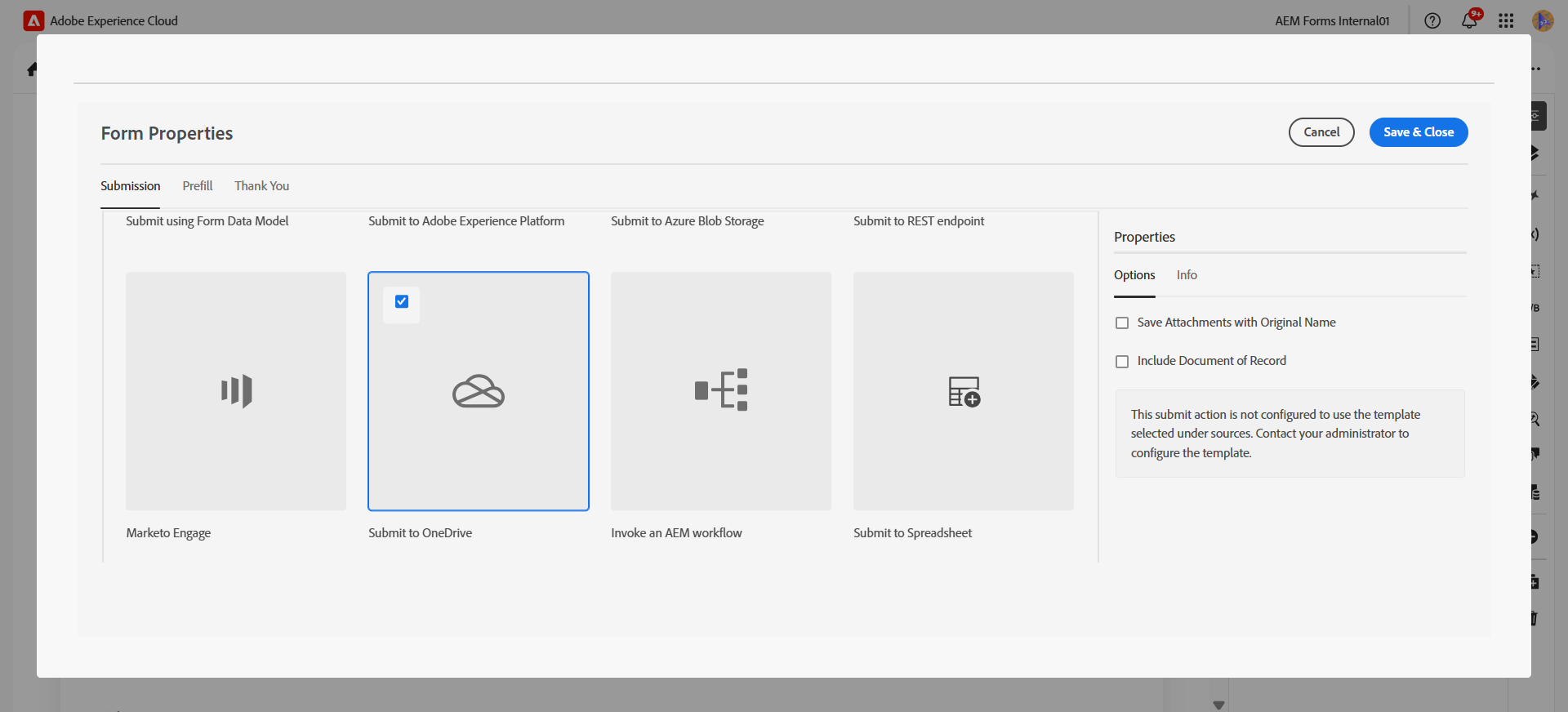
如果选择保存具有原始名称的附件,则附件会使用其原始文件名存储在文件夹中。 您还可以将记录文档(DoR)保存到Azure Blob存储中。
-
选择要用于保存数据的存储配置。
-
单击保存并关闭